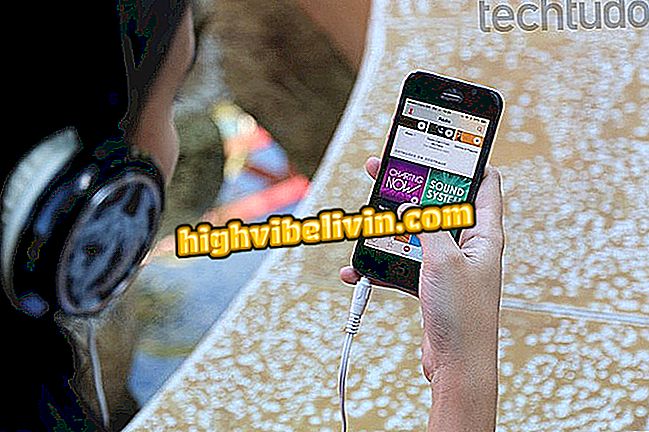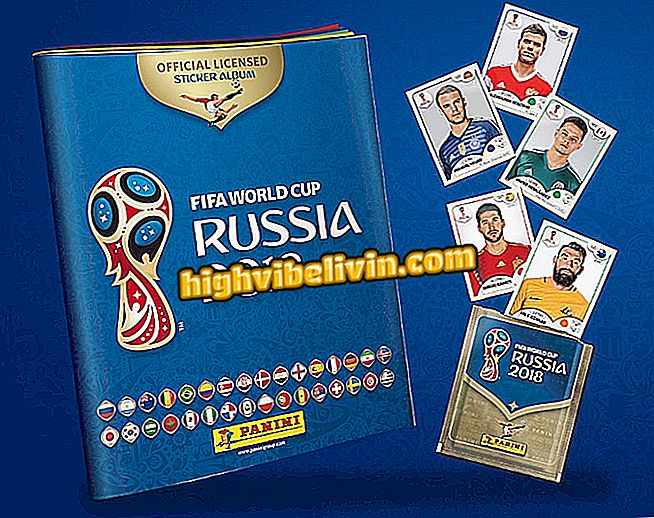Slik feilsøker du uopprettelig Boot Volume Error på PC
Feilmeldingen "Unmountable Boot Volume" kan vises av en rekke årsaker, for eksempel filsystemfeil eller problemer med harddisken eller partisjonen som Windows er installert på. På denne måten kan systemet ikke montere disken og få tilgang til filene som trengs for å starte datamaskinen, og som et resultat kan ikke PCen slås på.
I følgende veiledning, sjekk ut tre måter å løse problemet på datamaskinen din. Prosedyren ble utført på en PC som kjører Windows 10, men tipsene gjelder også for tidligere versjoner av Microsoft-systemet.
Slik bruker du det mørke temaet for Windows 10. oktober 2018 Oppdatering

Lær å reparere uopprettelig feil i Boot Volume i Windows 10
Vil du kjøpe mobiltelefon, TV og andre rabattprodukter? Kjenn Sammenlign
Start Windows Recovery Mode
Trinn 1. På en annen datamaskin, opprett en gjenopprettingsplate i Windows 10. Hvis du foretrekker det, kan du også lage en oppstartbar pennstasjon med Rufus;

Lag en oppstartbar Windows 10-stasjon
Trinn 2. Start PCen ved hjelp av gjenopprettingsdisketten eller systeminstallasjonspennestasjonen og velg "Reparer datamaskinen";

Få tilgang til systemgjenopprettingsverktøyene
Trinn 3. Trykk på "Feilsøking" alternativet;

Åpne det angitte alternativet
Trinn 4. Deretter åpner du "Kommandoprompt".

Åpne kommandoprompt
Sjekk disken
I vinduet Kommandoprompt skriver du inn "chkdsk / rc:" (uten anførselstegn). Pass på at du erstatter "c:" med brevet på stasjonen som systemet er installert på. Når du har kjørt diskskanningen, lukker du Kommandoprompt og starter datamaskinen på nytt.

Skriv inn den angitte kommandoen
Reparer MBR
Hvis fremgangsmåten ovenfor ikke løser problemet, går du tilbake til kommandoprompt og skriver inn "bootrec / fixboot" for å reparere master boot record (MBR). Lukk deretter Kommandoprompt og start datamaskinen på nytt.

Skriv inn den angitte kommandoen
Utfør automatisk reparasjon
Trinn 1. Hvis problemet vedvarer, gå tilbake til Windows-utvinningsverktøyene og velg "Startup Repair";

Kjør oppstart reparasjonsverktøyet
Trinn 2. Til slutt, trykk "Windows 10". Verktøyet vil utføre noen kontroller og, om nødvendig, utføre korreksjonene automatisk. Datamaskinen vil starte på nytt automatisk når prosessen er ferdig.

Klikk på systemet som skal repareres
Windows 10: skrivebordet er forsvunnet; Hva skal jeg gjøre? Still spørsmål i forumet.

Slik finner du Wi-Fi-passordet for ditt nåværende nettverk i Windows